Escuchar tus pistas favoritas en cualquier plataforma de música disponible cambia el estado de ánimo. Imagínese estar atrapado en el tráfico mientras escucha el zumbido de un vehículo. Esa situación es realmente frustrante, ¿verdad? Por lo tanto, es imprescindible elegir una buena aplicación en la que pueda obtener las mejores opciones musicales. Y, si es un usuario de iTunes desde hace mucho tiempo, este artículo es de gran ayuda, especialmente si alguna vez se enfrentó a esto "iTunes consigue que el diseño del álbum no funcione" problema.
Hay muchos otros problemas que puede encontrar al usar la aplicación y esta dificultad de "iTunes obtiene la carátula del álbum no funciona" podría ser uno de esos. Definitivamente no es genial si no puede ver o ver las obras de arte de los álbumes que está tratando de transmitir, ¿está de acuerdo?
Aquí tenemos las correcciones básicas destacadas en la segunda parte del artículo. Puede probarlos en caso de que desee resolver este problema de "iTunes obtiene la carátula del álbum no funciona" o vaya directamente a la tercera parte para ver el procedimiento sobre cómo puede descargar canciones de iTunes y conservarlas sin ningún problema.
Contenido del artículo Parte 1. ¿Por qué no puedo obtener las ilustraciones del álbum en iTunes?Parte 2. ¿Cómo arreglar las ilustraciones de iTunes Get Album que no funcionan en la computadora?Parte 3. ¿Cómo soluciono el problema "iTunes Get Album Artwork Not Working" en mi iPhone?Parte 4. Consejos para usuarios de Apple Music: cómo mantener las canciones de iTunes para siempreParte 5. Conclusión
El arte de los álbumes que tiene en iTunes es definitivamente un atractivo adicional cada vez que transmite las pistas que ama. Pero, ¿qué pasa si te encuentras con el problema "iTunes obtiene la carátula del álbum no funciona"?
Seguramente, si se encuentra en una situación como la anterior, estará pensando en la posible causa de por qué está sucediendo el problema. Para ilustrarlo, hemos consolidado las razones comunes por las que este "iTunes consigue que la carátula del álbum no funcione" sigue sucediendo.
Estas son cinco de las causas más comunes del problema “iTunes obtiene que la carátula del álbum no funciona”. Si tiene curiosidad y desea conocer las soluciones para solucionar este problema, tenemos las correcciones básicas en la siguiente parte de este artículo.
Para resolver finalmente el problema "iTunes consigue que la carátula del álbum no funcione", tenemos aquí cuatro métodos que puede probar. Los pasos para realizar cada procedimiento se discutirán aquí uno por uno.
El primer método es obtener la carátula del álbum en iTunes. Para comenzar, dirígete al primer paso.
Abra su aplicación de iTunes y busque el álbum al que le faltan ilustraciones. Haz clic derecho en el álbum para ver nuevas opciones.
De las opciones, elija "Obtener la ilustración del álbum". Puede realizar este proceso manualmente en caso de que falten ilustraciones en numerosos álbumes. Sin embargo, tenga en cuenta que es posible que esto no funcione todo el tiempo, especialmente en álbumes individuales o aquellos que están incompletos.
También puede intentar presionar el botón "Archivo", luego hacer clic en la opción "Biblioteca" y luego en el botón "Obtener red de álbumes". Puede hacer esto si faltan muchas ilustraciones.
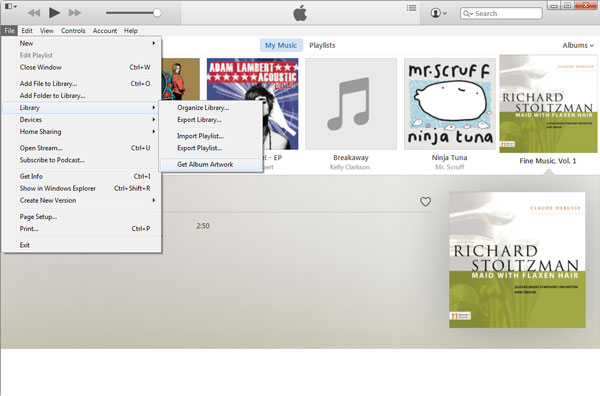
Además del primer método presentado, aquí tenemos otro: agregar manualmente la carátula del álbum a través de iTunes. Así es como puede realizar el procedimiento.
Primero debe obtener la información de las pistas con ilustraciones faltantes. Puede utilizar la plataforma de Google para buscar los detalles necesarios y descargar la obra de arte en su computadora personal.
Ahora, debe dirigirse a su aplicación iTunes y buscar el álbum sin ilustraciones. Haga clic con el botón derecho en este álbum y marque el botón "Obtener información", luego elija Arte y finalmente la opción "Agregar arte".
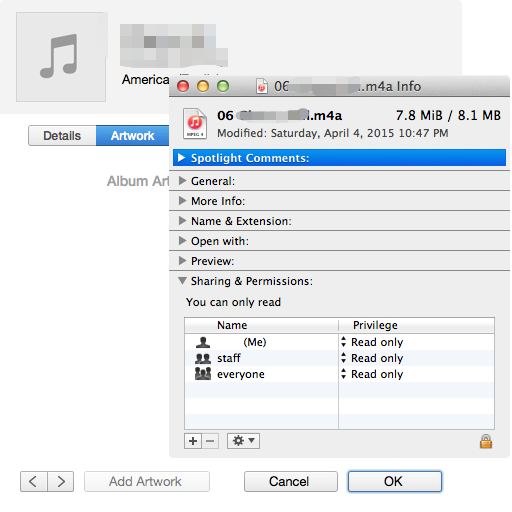
Busque la obra de arte descargada de Google y úsela. Finalmente, ha agregado la obra de arte con éxito.
Otra solución es reconstruir su biblioteca de música de iTunes. Obtener la última versión de cualquier aplicación que tenga es definitivamente genial porque podrá experimentar más ventajas. Sin embargo, la actualización de la aplicación de iTunes puede dañar algunos archivos de música de iTunes. Para reconstruir su biblioteca de iTunes, puede seguir los pasos a continuación.
Asegúrese de hacer una copia de seguridad de los archivos multimedia de iTunes que tiene. Restaurar la biblioteca en realidad no afectará las carpetas que tiene. Solo estamos recomendando el proceso de copia de seguridad para evitar más problemas en el futuro. Una vez hecho esto, sal y cierra la aplicación iTunes. (Puede encontrar más consejos para hacer una copia de seguridad de sus archivos de música.)
Dirígete a la carpeta de iTunes. El proceso puede diferir si está utilizando una computadora personal Mac o Windows. Necesita hacer una copia de estos archivos iTunes Library.itl y iTunes Library.xml.
Ahora, elimine el archivo iTunes Library.itl o la propia biblioteca de iTunes.
Ahora, abra su aplicación iTunes y presione el botón "Archivo" seguido del menú "Biblioteca" y el botón "Importar lista de reproducción". Vaya al archivo iTunes Library.xml y marque el botón "Abrir" para Windows o "Elegir" para Mac. Espere solo unos minutos para reconstruir su biblioteca de iTunes.

También tiene este método aquí: "borre el cache”. Y así es como puede hacerlo.
Lo primero que debe hacer es buscar la carpeta Música en su carpeta iTunes. Haga que esto se elimine y deje que se mueva a la ubicación de la "Papelera".
Necesita vaciar el contenedor de rieles y hacer el relanzamiento.
Nota: No es necesario que limpie o borre la memoria caché de las otras carpetas, ya que es posible que necesite alguna información de esas en el futuro.
Por lo tanto, estas son las soluciones comunes al problema "iTunes obtiene la carátula del álbum no funciona". Sin embargo, tenga en cuenta que este problema también puede ocurrir si está intentando acceder a su archivo de música de iTunes en su iPhone. ¡Es el caso! Aprenda cómo solucionar este problema leyendo la siguiente parte de este artículo.
Por lo general, este tipo de problema también ocurre en iPhones. En caso de que haya encontrado el problema mencionado, la solución habitual es volver a realizar el proceso de sincronización con iTunes.
Para realizar el proceso de sincronización con su iPhone, debe establecer la conexión entre su computadora personal y el iPhone a través de un cable USB. Una vez hecho esto, intente iniciar la aplicación iTunes. El proceso de sincronización se realizará automáticamente. Después de la sincronización, revise si la obra de arte que falta ya se ve. Y es posible que sepas cómo resolver el problema "iTunes consigue que la carátula del álbum no funcione".
Aunque ya está al tanto de lo anterior, ¡todavía tenemos un bono para usted! Compruébalo en la siguiente parte de este artículo.
¿Existe una mejor manera de mantener las canciones de iTunes que amas para siempre en el dispositivo que estás usando?
¡Por supuesto que sí! Y eso es a través de la ayuda de un convertidor que puede hacer muchas cosas para hacer posible lo anterior: el TuneSolo Apple Music Converter!
¿Qué puedes disfrutar de esta herramienta?

El problema "iTunes consigue que la carátula del álbum no funcione" ya no es un problema ahora, ¿verdad? ¡Ya obtuvo las soluciones básicas aquí, así como información adicional para poder mantener el archivo en su PC para siempre! Que más necesitas?
Inicio
Apple Music Converter
Cómo solucionar el problema "Las ilustraciones del álbum de iTunes no funcionan"
Comentarios(0)
Responder
1.Tu nombre
2.Tu correo electrónico
3.Tu reseña
Copyright © 2025 TuneSolo Software Inc. Todos los derechos reservados.
Comente
1.Tu nombre
2.Tu correo electrónico
3.Tu reseña
Enviar